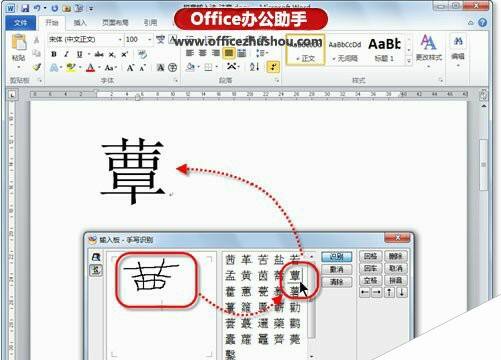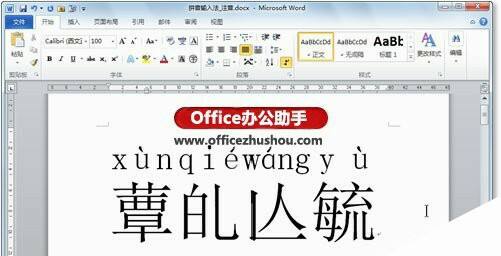Word 2010轻松输入并注音生僻字的方法
办公教程导读
收集整理了【Word 2010轻松输入并注音生僻字的方法】办公软件教程,小编现在分享给大家,供广大互联网技能从业者学习和参考。文章包含397字,纯文字阅读大概需要1分钟。
办公教程内容图文
1、在Word 2010文档中,将任务栏中的输入法更改为“微软拼音”,开启微软拼音输入板,并切换到“手写识别”视图中。在输入板中使用鼠标手写生僻字,随着您的书写,系统将自动识别字符,并将与其相似的字符显示出来,您只需从中选择单击需要的字符,即可将其快速地插入到文档中。
2、在手写输入板中继续书写并识别其他生僻字,以完成在文档输入生僻字的工作。
3、生僻字输入完成后,将其选中,然后在“开始”选项卡的“字体”选项组中单击【拼音指南】按钮。在打开的“拼音指南”对话框中,即可清晰地看到系统已为选中的汉字进行了注音。
4、单击【确定】按钮关闭对话框,文档中的生僻字注音完成。
办公教程总结
以上是为您收集整理的【Word 2010轻松输入并注音生僻字的方法】办公软件教程的全部内容,希望文章能够帮你了解办公软件教程Word 2010轻松输入并注音生僻字的方法。
如果觉得办公软件教程内容还不错,欢迎将网站推荐给好友。